Índice
![]() Sobre el autor
Sobre el autor
![]() Reseñas y Premios
Reseñas y Premios
- Recuperación de vídeo
- Recuperación de SD
- Recuperación de la papelera de reciclaje
- Recuperar archivos de USB
- Recuperar fotos borradas
- Recuperar archivos borrados Windows 10
- Recuperar Word no guardado
- Recuperar partición borrada
- Recuperar archivos de USB/disco duro externo con virus
- Recuperar archivos de disco duro formateado
Todo el mundo quiere actualizar su sistema operativo a macOS High Sierra 10.13 para obtener nuevas funciones y resolver correcciones de errores. Sin embargo, al actualizar, debes asegurarte de que tu método es fiable y puede utilizarse para descargar y reinstalar el SO en muchos dispositivos.
Este artículo cubre la descarga de macOS 10.13 a través del App Store de Apple y de aplicaciones de terceros como EaseUS Data Recovery Wizard for Mac. EaseUS ayuda a restaurar datos perdidos y a descargar e instalar macOS cómodamente. Estos métodos te ayudarán a solucionar ralentizaciones o a instalar en varios Mac. Veamos métodos sencillos para conseguir macOS 10.13 High Sierra y otras versiones para que tu máquina funcione sin problemas.
Método 1. Descargar macOS High Sierra con el Creador del Instalador de macOS
Utilizar un instalador de macOS facilita la descarga de macOS High Sierra para varios Mac o una instalación limpia. Aquí es donde entra en juego EaseUS Data Recovery Wizard for Mac. Esta eficaz herramienta te permitirá descargar e instalar versiones de macOS como Sierra.
Esta herramienta de recuperación de datos para Mac se considera un salvavidas para todos los usuarios de Mac porque puede restaurar datos importantes, crear imágenes de disco, instalar macOS mediante un instalador de arranque y actualizar tu sistema con una sola herramienta. Esta utilidad es muy útil para instalar High Sierra desde un USB o degradar macOS.
Características principales:
- 🔴Recupera datos perdidos de tu Mac, como fotografías, vídeos y documentos.
- 🟡Crea rápidamente un instalador de arranque de macOS desde cualquier versión.
- 🟠La interfaz de usuario es fácil de usar tanto para usuarios novatos como experimentados de Mac.
- 🟣Compatible con las versiones 10.9 a 15 de macOS.
Aprende a descargar macOS High Sierra utilizando el Creador del Instalador de macOS de EaseUS Data Recovery Wizard for Mac:
Paso 1. Conecta la memoria USB e inicia EaseUS
En el Asistente para la recuperación de datos de EaseUS para Mac, selecciona "Instalador macOS" en Características avanzadas. Inserta una unidad flash USB de 16 GB.
Paso 2. Selecciona la versión de macOS y crea el instalador
Opción 1: Elige tu "versión de macOS", en este caso, la 10.13, y sigue las instrucciones para descargar el Instalador del App Store. A continuación, haz clic en "Actualizar".
Opción 2: Haz clic en "Añadir" y busca el Instalador en tu sistema si ya está descargado.
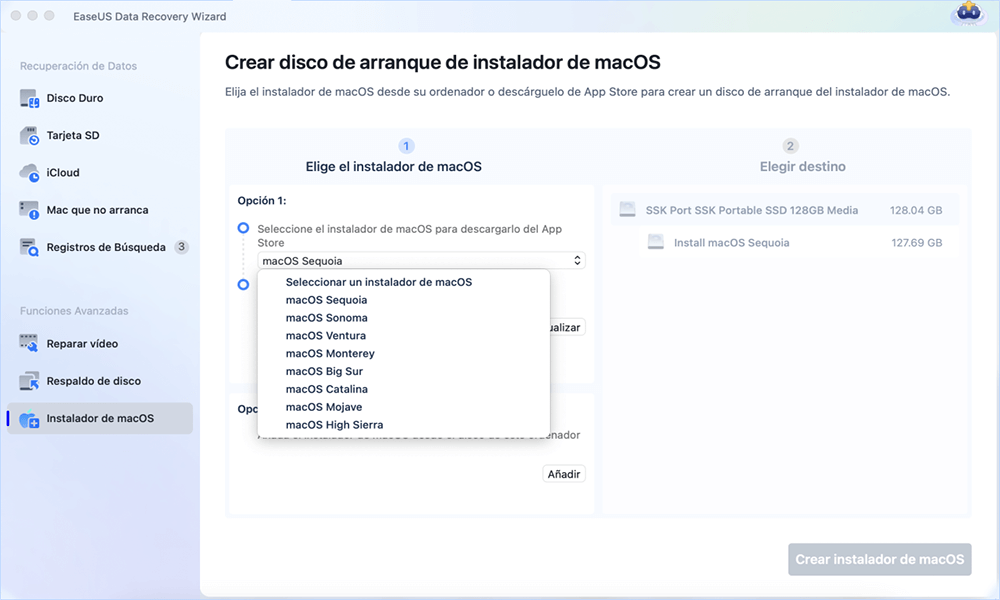
Paso 3. Borra el USB.
Este método borrará todos los datos del USB, por lo que aparecerá una advertencia. Después de hacer la copia de seguridad, haz clic en "Borrar y crear".
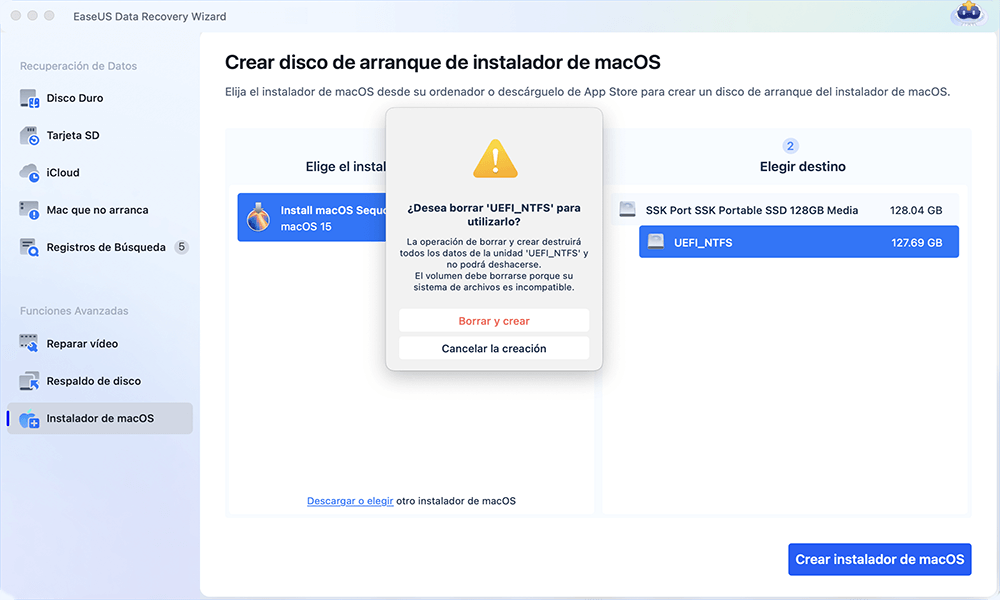
Paso 4. Crea el instalador de macOS
Formatea el USB y descarga los archivos de instalación utilizando el programa.
Paso 5. Completa y aprende el uso
Tras completar la instalación, visita el enlace para aprender a utilizar el instalador de arranque de macOS. Haz clic en "Cancelar" para terminar.
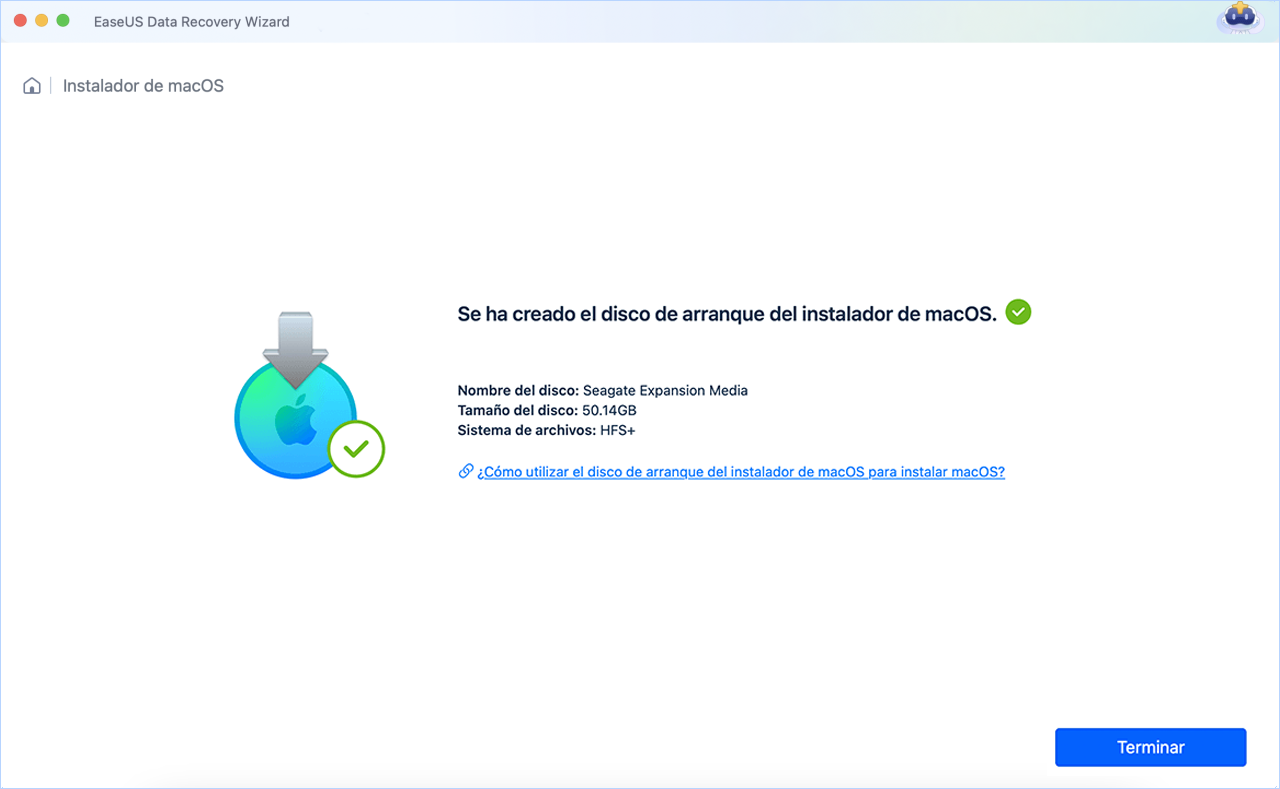
Puedes compartir este post para ayudar a más usuarios a descargar macOS High Sierra en X o Reddit:
Método 2. Realiza la descarga de macOS High Sierra en la App Store
Es fácil obtener macOS High Sierra 10.13 en el App Store. macOS High Sierra proporciona correcciones de errores, actualizaciones de seguridad y mejoras de estabilidad de esta forma. Pasos para obtener macOS High Sierra 10.13 del App Store:
Paso 1. Selecciona el menú Apple en la esquina superior izquierda y haz clic en "App Store".
Paso 2. Entra en la App Store y busca macOS High Sierra.
Paso 3. Antes de instalar, guarda todos los archivos y haz una copia de seguridad de los datos vitales para evitar la pérdida de datos.
Paso 4. Junto a la lista de actualizaciones de macOS 10.13, haz clic en "Obtener". Dependiendo de tu conexión a Internet, la descarga debería iniciarse al instante y tardar unos minutos.

Paso 5. Una ventana emergente te pedirá que aceptes las condiciones de Apple tras la descarga. Selecciona la "unidad" para instalar macOS High (lo ideal es un SSD) e inicia la instalación.
Puede que te interese este post después de descargar con éxito macOS High Sierra:
Arreglar un Mac que no arranca tras una actualización de macOS High Sierra
En esta página te ofrecemos dos soluciones rápidas y 4 métodos fiables para ayudarte a solucionar eficazmente el error Mac no arranca en macOS High Sierra y hacer que el ordenador Mac vuelva a arrancar y a funcionar sin problemas.
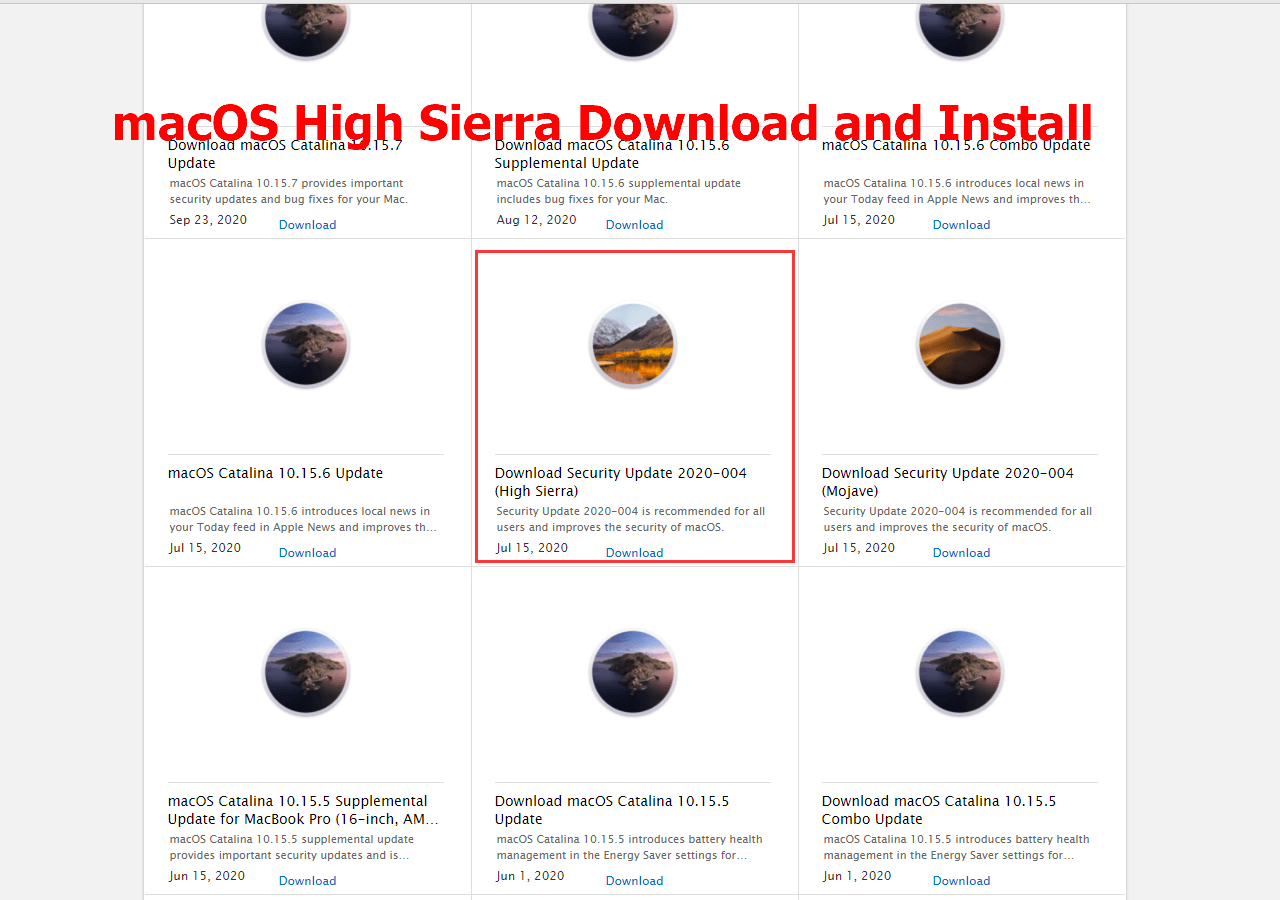
Método 3. Descarga macOS 10.13 desde Actualización de Software
Actualización de software es otro método rápido para obtener macOS High Sierra 10.13. Este método agiliza la descarga de las actualizaciones de macOS adecuadas, ya que las busca automáticamente. A continuación te explicamos cómo descargar macOS 10.13 mediante Actualización de software:
Paso 1. Selecciona el menú Apple en la esquina superior izquierda. A continuación, elige "Ajustes del Sistema" (o "Preferencias del Sistema" en versiones anteriores de macOS). Selecciona "General" y luego "Actualización de Software".

Paso 2. Actualización de Software comprueba automáticamente si hay nuevas "versiones de macOS". Si está disponible, aquí aparecerá macOS 10.13.
Paso 3. Haz clic en "Actualización de software" para obtener macOS High Sierra 10.13.
Paso 4. Introduce tu contraseña de administrador y acepta las condiciones tras la descarga. Elige el "disco" para instalar macOS.
Paso 5. Puede que tu Mac se reinicie varias veces durante la instalación. Cuando termine la barra de progreso, se instalará macOS High Sierra.
Palabras finales
Los usuarios de Mac pueden descargar macOS High Sierra 10.13 a través de EaseUS Data Recovery Wizard for Mac, la App Store y Actualización de Software. Cada método instala o actualiza macOS 10.13 con facilidad.
Para una utilidad más completa, EaseUS Data Recovery Wizard for Mac puede crear instaladores de macOS, recuperar datos perdidos y gestionar las dificultades del disco. Con este programa, actualizar o instalar es sencillo y seguro. Asegúrate de hacer una copia de seguridad de tus datos antes de descargarlo.
Preguntas frecuentes
Las siguientes preguntas te ayudarán a resolver tus dudas relacionadas con la descarga de macOS:
1. ¿Dónde puedo descargar macOS 10.13?
Puedes descargar macOS 10.13 High Sierra desde el App Store o desde Actualización de software.
2. ¿Cómo consigo macOS 10.13 o superior?
Comprueba los Ajustes del sistema > Actualización de software para macOS 10.13 o posterior. Busca versiones de macOS en la App Store. Descarga y genera una instalación de macOS High Sierra con EaseUS Data Recovery Wizard para Mac.
3. ¿Cómo actualizo mi SO a 10.13?
Actualizar macOS 10.13 es sencillo. Comprueba si hay actualizaciones en Actualización de software de Ajustes del sistema del Mac. Instala macOS High Sierra 10.13 haciendo clic en Actualizar.
¿Te ha sido útil esta página?
Actualizado por Luis
Luis es un entusiasta de la tecnología, cuyo objetivo es hacer que la vida tecnológica de los lectores sea fácil y agradable. Le encanta explorar nuevas tecnologías y escribir consejos técnicos.
-
EaseUS Data Recovery Wizard es un potente software de recuperación de sistema, diseñado para permitirle recuperar archivos que ha borrado accidentalmente, potencialmente perdidos por malware o una partición entera del disco duro.
Leer más -
EaseUS Data Recovery Wizard es el mejor que hemos visto. Está lejos de ser perfecto, en parte porque la tecnología de disco avanzada de hoy hace que la recuperación de datos sea más difícil de lo que era con la tecnología más simple del pasado.
Leer más -
EaseUS Data Recovery Wizard Pro tiene la reputación de ser uno de los mejores programas de recuperación de datos en el mercado. Viene con una selección de funciones avanzadas, incluyendo recuperación de particiones, restauración de unidades formateadas y reparación de archivos dañados.
Leer más
Artículos relacionados
-
APFS vs Mac OS Extended [Guía para principiantes]
![author icon]() Luis/Aug 25, 2025
Luis/Aug 25, 2025 -
4 Maneras de Arreglar el SSD Portátil SanDisk Extreme que no se Monta en Mac
![author icon]() Luis/Aug 25, 2025
Luis/Aug 25, 2025 -
Cómo descargar macOS [Sequoia, Sonoma, Ventura, Monterey, Big Sur, Catalina...]
![author icon]() Luis/Aug 25, 2025
Luis/Aug 25, 2025 -
Programa de recuperación de datos de código abierto en Mac: Los 5 mejores gratuitos en 2025
![author icon]() Luna/Aug 26, 2025
Luna/Aug 26, 2025
